Как перенести музыку с iPod и iPhone 11 как Pro
Если у вас есть новый iPhone, такой как iPhone 11/11 Pro (Max), вы должны искать способы переноса музыки с iPod на iPhone. Существует множество устройств iPod, позволяющих нам наслаждаться любимыми треками на ходу. Теперь, с использованием iPhone, пользователи хотят научиться переносить музыку с iPod на iPhone, чтобы их песни всегда были под рукой. В этом руководстве мы научим вас, как переносить песни с iPod на iPhone с помощью iTunes и без него. Прочтите и узнайте, как сразу же перенести музыку с iPod на iPhone (и наоборот).
Часть 1: Как перенести музыку с iPod на iPhone без iTunes?
Работы С Нами DrFoneTool – передача по телефону, вы можете напрямую передавать музыку с iPod на iPhone, например iPhone 11/11 Pro (Max). Он предоставляет решение одним щелчком мыши для напрямую перенесите свои данные на новый iPhone с другого устройства. Поскольку DrFoneTool — Phone Transfer совместим со всеми основными устройствами Android и iOS, такими как iPhone 11/11 Pro (Max), он также может помочь вам выполнить межплатформенную передачу. Инструмент является частью набора инструментов DrFoneTool и известен своим удобным интерфейсом и быстрой обработкой.
Инструмент поставляется с бесплатной пробной версией и имеет настольное приложение для всех основных компьютеров Mac и Windows. Он совместим с iOS 13 и всеми популярными поколениями iPod и iPhone, такими как iPod Touch, iPod Mini, iPod Nano, iPhone 7, iPhone 8, iPhone X, iPhone 11/11 Pro (Max) и другими. Чтобы узнать, как перенести музыку с iPod на iPhone с помощью DrFoneTool — Phone Transfer, выполните следующие действия.

DrFoneTool – передача по телефону
Перенос музыки между iPod и iPhone 11/XS/X/8/7 без iTunes
- Легко переносите песни с iPod на iPhone.
- Поддержка большинства устройств iOS, включая iPhone, iPad и iPod.
- Копируйте различные данные с одного устройства на другое, такие как фотографии, видео, сообщения и многое другое.
- В 3 раза быстрее, чем другие программы для передачи музыки с iPod на iPhone.
1. Установите и запустите DrFoneTool на своем компьютере. Нажмите на функцию «Телефонный перевод» на панели инструментов.

2. Подключите ваш iPhone и iPod к системе. Ваши устройства будут автоматически обнаружены приложением DrFoneTool и будут разделены либо по источнику, либо по месту назначения.
3. Вы можете нажать кнопку «Перевернуть», чтобы поменять их местами. Для переноса музыки с iPhone на iPod iPhone должен быть указан как источник, а iPod — как целевое устройство. Все должно быть наоборот, если вы хотите перенести музыку с iPod на iPhone.

4. Затем вы можете выбрать данные, которые хотите передать сюда. Просто проверьте «Музыка», прежде чем нажать кнопку «Начать передачу».
5. Это запустит процесс, и выбранные вами файлы данных будут перемещены из источника на целевое устройство iOS. Убедитесь, что оба устройства подключены, пока процесс не будет завершен.

6. После успешного завершения передачи вы получите уведомление от приложения. Теперь вы можете безопасно удалить оба устройства и наслаждаться музыкой в любое время.
Как видите, вам не нужен iTunes, чтобы научиться переносить песни с iPod на iPhone. С помощью DrFoneTool – Передача по телефону вы можете легко и быстро перемещать свои данные между различными устройствами напрямую. Следуя тому же руководству, вы также можете научиться передавать музыку с iPhone на iPod.
Часть 2: Как синхронизировать музыку iPod с iPhone с помощью iTunes?
Если вы хотите узнать, как напрямую передавать музыку с iPod на iPhone 11/11 Pro (Max) или более раннюю модель, DrFoneTool — Phone Transfer станет идеальным инструментом. Хотя бывают случаи, когда пользователи хотят сделать то же самое, используя ITunes. Излишне говорить, что научиться переносить песни с iPod на iPhone, например iPhone 11/11 Pro (Max), может быть немного сложно. Кроме того, вы не можете просто перенести свою музыку обычным способом. Песни будут «синхронизироваться» на нескольких устройствах, а это совсем другое.
Прежде чем продолжить, вы должны знать, что вы можете синхронизировать купленную музыку только между несколькими устройствами. Прямая передача музыки (например, DrFoneTool — Phone Transfer) невозможна в iTunes. Тем не менее, вы можете научиться переносить музыку с iPod на iPhone, выполнив следующие действия:
1. Запустите обновленную версию iTunes в своей системе и подключите к ней iPod с помощью оригинального кабеля.
2. Как только ваш iPod будет обнаружен, выберите его из списка устройств и перейдите на вкладку «Музыка» на левой панели.
3. Здесь вам нужно включить параметр «Синхронизировать музыку» и выбрать музыкальные файлы (или списки воспроизведения), которые вы хотите синхронизировать. Нажмите на кнопку «Применить», чтобы изменения вступили в силу.
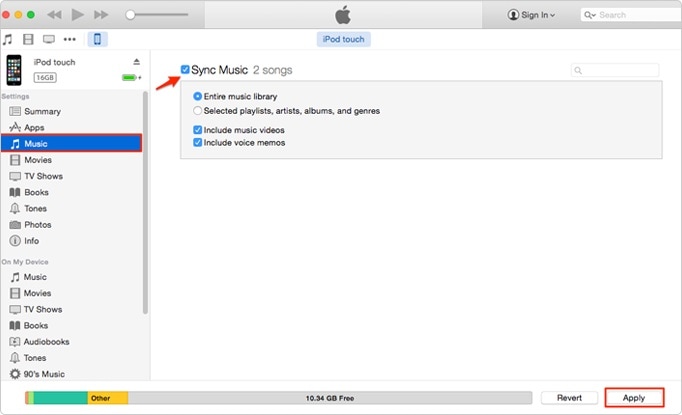
4. Подождите некоторое время, пока iTunes автоматически синхронизирует музыку с вашего iPod. Кроме того, вы также можете перейти в «Файл»> «Устройства» и выбрать синхронизацию вашего устройства или передачу покупок.

5. Как только музыка с iPod будет синхронизирована с iTunes, безопасно извлеките ее и подключите целевой iPhone.
6. Вы можете выполнить то же упражнение для синхронизации музыки iTunes с iPhone, посетив вкладку «Музыка».
7. Кроме того, вы можете перейти к его сводке и включить параметр «Автоматически синхронизировать, когда этот iPhone подключен», чтобы автоматизировать процесс.
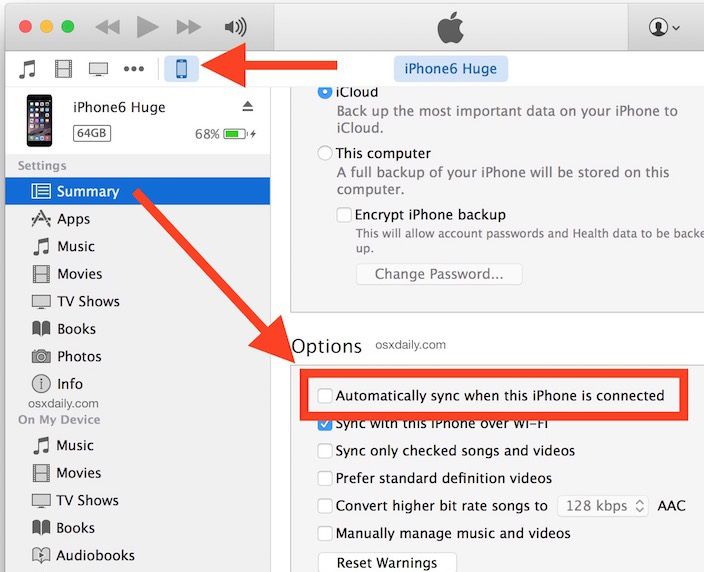
Теперь, когда вы знаете, как переносить музыку с iPod на iPhone, например iPhone 11/11 Pro (Max), вы можете легко управлять своими песнями, плейлистами и другими медиафайлами. В идеале вы можете следовать тому же процессу, чтобы научиться передавать музыку с iPhone на iPod. С помощью DrFoneTool – Phone Transfer вы можете легко перемещать файлы данных между различными устройствами напрямую. Инструмент также может помочь вам переключиться с одного устройства на другое за несколько минут. Попробуйте прямо сейчас перенести музыку с iPod на iPhone (или между любым другим устройством).
последние статьи

